Home » Thủ Thuật
Một số lỗi thường gặp trên Asus ZenFone 5
2:51 AM |
Asus ZenFone 5 với khá nhiều điểm cộng trong mắt người dùng hiện nay, mới mức giá bán ra hợp lý với túi tiền người dân cộng thêm những điểm tốt cả về phần cứng lẫn phần mềm khiến người dùng hài lòng hơn. Với một smartphone có kích thước màn hình lớn 5 inch, màn hình cảm ứng siêu nhạy, bộ nhớ trong tuy không cao nhưng có thể mở rộng lên tới 64Gb, cấu hình tầm trung, cảm giác cầm trên tay khá chắc chắn mà giá cả lại phù hợp. Tuy nhiên máy có gặp phải một số lỗi như sau.
 |
| Asus ZenFone 5-Những lỗi thường gặp |
1, Lỗi mic, đàm thoại
 |
| Asus ZenFone 5- Lỗi đàm thoại |
Sau một thời gian sử dụng Asus ZenFone 5, khách hàng có phàn nàn rằng chất lượng mic, loa của máy có trục trặc, khi thực hiện cuộc gọi chỉ nghe thấy bên kia nói mà trả lời được.
Nguyên nhân ở đây có thể do phần cứng hoặc phần mềm. Đối với hỏng phần cứng có thể do hệ thống cáp của mic đàm thoại chung với SIM kéo dài đến nửa chiều dài máy và đi qua nhiều nơi trên bo mạch nên rủi ro cao, hoặc do mic đàm thoại nằm ở vị trí dưới cùng của máy, dễ bị vào nước dẫn đến hư hỏng.
Cách khắc phục:
Bạn nên mang máy ra trung tâm bảo hành để nhân viên chạy lại phần mềm hoặc khắc phục, sửa lỗi phần cứng(nếu còn bảo hành)
2, Tình trạng máy chậm, đơ
 |
| Asus ZenFone 5 - Máy chậm, đơ |
 |
| Asus ZenFone 5 - Máy bị đơ, lỗi |
Khi bật máy lên, hoặc khởi động lại máy bỗng nhiên hoạt động chậm hoặc bị đơ thì bạn nên kiểm tra lại phần mêm, kiểm tra lại bản Firmware của máy. Bạn có thể làm như sau:
- B1: Tắt máy
- B2: Nhấn nút Power trước 1s ngay sau đó nhấn giữ nút volume down chờ đến khi máy hiện lên màn hình khởi động Zenpone thì bỏ các nút nhấn ra ngay.
- B3: giữ volume down và volume up lại một lần nữa, giữ nguyên cho đến khi màn hình hiện lên robot android lật ngửa.
- B4: nhấn volume up và volume down thêm một lền nữa rồi thả volume up giữ volume down( phần đầu bước 3 ) đến khi màn hình hiện lên bảng recovery.
- B5: Chọn Apply update from ADB.
- B6:Mở file .exe " START" giải nén từ file " adb-fastboot-win.zip"
- B7: Chạy dòng lệnh ADB devices rồi chạy tiếp dòng lệnh ADB sideload file.zip (file .zip alf firmware các bạn muốn update cho ZenFone download trực tiếp từ web support.asus.com
- B9: Chờ đợi quá trình tẩy xóa và cài đặt lại.
- B10: Trải nghiệm chiếc ZenFone mới toanh.
Nếu không tự khắc phục được thì bạn nên đưa máy ra trung tâm bảo hành để kiểm tra lại máy.
3, Lỗi không vào được Facebook
Lỗi không vào được Facebook trên Asus ZenFone 5 mặc dù người dùng đã update phiên bản Facebook mới. Lỗi này có thể là do khả năng tương thích giữa nền tảng thiết kế phần mềm của Facebook với máy.
- Cách khắc phục: Gỡ bỏ phiên bản hiện tại và tải phiên bản Facebook cũ hoặc tải phiên bản mới hơn để sử dụng.
4, Lỗi khi sử dụng phần mềm Camera 360.
Lại là một lỗi phần mềm máy nữa đó là tình trang máy rung liên tục khi sử dụng tính năng này. Bạn chỉ việc tắt bỏ chế độ Live effect trên máy.
5, Mất Baseband
Tình trạng máy mất hết thông số như imei, số serial..
Nguyên nhân có thể do người dùng tự ý nâng cấp phần mềm sai quy cách, rơi vỡ, va đập...
- Cách khắc phục: bạn nên mang máy ra trung tâm bảo hành đển nhân viên cài đặt và kiểm tra lại.
6, Gãy chân SIM
 |
| Asus ZenFone 5 - Gãy chân SIM |
Do cấu trúc chân SIM của Asus ZenFone 5 khá mỏng manh nên tình trạng gẫy chân SIM xảy ra rất nhiều. Cách khắc phục duy nhất là bạn thay chân SIM mới.
7, Lỗi màn hình
 |
| Asus ZenFone 5 - Lỗi màn hình |
 |
| Asus ZenFone 5 - Lỗi màn hình |
Màn hình đang sử dụng bị tối, không hiển thị rõ một góc màn hình hoặc bị nhòe hình. Nguyên nhân có thể do bị tác dụng lực lên màn hình ví dụ như bạn để trong túi quần và nhỡ ngồi vào, hay do va đập, rơi vỡ và chịu lực tác động từ mặt trước.
- Cách khắc phục: Nếu không có dấu hiệu tác động lực từ bên ngoài thì bạn sẽ nhận được chính sách bảo hành từ trung tâm để sửa, thay màn hình.
Trên đây là tổng hợp một số lỗi thường gặp ở Asus ZenFone 5 và cách khắc phục. Mọi ý kiến đóng góp xin comment bài viết để chúng tôi tìm hiểu và đưa ra cách khắc phục cùng ban.
Tham khảo thêm các sản phẩm khác tại web http://nology.vn/
Địa chỉ: Số 96 Lê Đức Thọ Kéo Dài - Cầu Giấy - Hà Nội (Đối diện Đại Học Thương Mại )
Điện thoại: 0968.416.111 - 0916.544.611
Một số lỗi thường gặp ở HTC One M7
8:50 PM |
HTC One M7 nói chung và các sản phẩm của HTC nói riêng có rất nhiều ưu điểm và lợi ích cho người dùng, chỉ riêng về thiết kế, HTC có thiết kế nguyên khối vô cùng đẹp mắt, loa Stereo phía trước lớn, hiệu ứng camera duo chuyên nghiệp, giao diện máy đẹp, ổn định, máy chạy khá nhanh và mượt...Không thể kể hết những ưu điểm của HTC One M7 mang lại tuy nhiên bên cạnh đó máy gặp một vài lỗi cơ bản dưới đây
 |
| HTC One M7 và những lỗi thường gặp |
 |
| HTC One M7 và những lỗi thường gặp |
1, Lỗi mất cuộc gọi
 |
| HTC One M7 và những lỗi thường gặp |
Lỗi này xảy ra khá phổ biến ở các dòng điện thoại chứ không riêng gì ở HTC One M7. Lỗi này xảy ra tức là máy của bạn không nghe được cuộc gọi cả 2 chiều, có rất nhiều nguyên nhân nhưng chủ yếu là do việc update ứng dụng: " dịch vụ google play ". Bạn có thể khắc phục bằng cách:
- Các bạn vào mục quản lý ứng dụng sau đó chọn vào ứng dụng " Dịch vụ của Google Play"
- Các bạn kéo xuống và xóa hết mục dữ liệu ứng dụng đi
- Khởi động lại máy.
Nếu vẫn không được thì nên mang ra cửa hàng, trung tâm bảo hành uy tín để kiểm tra tổng thể.
2, Hao pin nhanh
 |
| HTC One M7 và lỗi hao pin nhanh |
Pin luôn là điều đáng để băn khoăn đối với người dùng, HTC One M7 với thời lượng pin 2300 mAh, để đảm bảo chất lượng pin bạn có thể làm như sau:
- Tắt các chức năng Wifi, Bluetooth, 3G, GPS, NFC...khi không sử dụng đến.
- Bật tính năng Power Saver.
- Hẹn giờ tắt màn hình hoặc bạn chủ động khóa máy khi không có nhu cầu sử dụng.
3, Lỗi hở ánh sáng
 |
| HTC One M7- Lỗi hở sáng |
Trong quá trình sử dụng, bạn phát hiện ra chiếc HTC One M7 bị lỗi ở sáng thì nên kiểm tra lại máy và mang đến các trung tâm bào hành của HTC để kiểm tra và đổi máy.
4, Cảm ứng không chính xác, không nhạy
 |
| HTC One M7- màn hình cảm ứng |
Nếu trong quá srinhs sử dụng, cảm ứng không chính xác trong lúc sử dụng bàn phím ảo, bạn hãy điều chỉnh lại bàn phím bằng cách vào cài đặt - Ngôn ngữ và bàn phím - HTC Sense Input - Nâng cao - Công cụ chỉnh lại màn hình.
Nguyên nhân một phần có thể do bụi, kim loại hoặc đồ ẩm gây ảnh hưởng đến chức năng cảm ứng, bạn nên làm sạch bề mặt màn hình để đảm bảo màn hình cảm ứng được chuẩn xác hơn.
Một nguyên nhân khác nữa là do xung đột phần mềm ứng dụng của bên thứ 2, hãy khởi động lại điện thoại của bạn.
5, Chế độ từ điển
Chế độ này thường được dùng khi bạn nhập văn bản, nhưng đôi khi nó lại gây phiền toái cho người dùng khi nó hiển thị từ khác với yêu cầu của người dùng. Để tắt chế độ này bạn có thể làm như sau:
Vào cài đặt -> Ngon ngữ và bàn phím -> Chọn biểu tượng cài đặt bên cạnh bàn phím bạn chọn từ trước -> Tìm " tiên đoán văn bản" và tắt nó đi.
Tham khảo thêm các bài viết khác về HTC One M7 tại đây
Web: http://nology.vn/
Địa chỉ: Số 96 Lê Đức Thọ Kéo Dài - Cầu Giấy - Hà Nội (Đối diện Đại Học Thương Mại )
Điện thoại: 0968.416.111 - 0916.544.611
Video đánh giá HTC One
Video đánh giá HTC One
Hướng dẫn cách chống chai Pin cho điện thoại LG Optimus GK một cách hiệu quả
2:39 AM |Bạn đang sở đang sơ hữu một em LG Optimus Gk với cấu hình khủng, được tich hợp nhiều phần mền đa nhiệm, nó cũng có pin vào dạng khủng nhất. Nhưng bạn không khỏi lo lắng làm thế nào để giữa cho pin không bị chai hỏng theo thời gian.
 |
| Hình ảnh quen thuộc của LG Optimus GK |
1. Hãy sạc pin cho LG Optimus Gk đúng cách
Khi bạn mới rinh vê cho mình em LG Optimus Gk mới toanh thì hãy chú ý đến cách sạch pin cho nó nhé. lần sạc pin đầu tiên cho LG Optimus GK là rất quan trọng vì nó sẽ giúp thiết bị lưu trữ những thông tin ban đầu về pin. Do đó bạn nên sạc lần đầu tiên trong ít nhất 12 tiếng, sau đó rút sạc ra, sử dụng cho đến khi cạn pin rồi mới bắt đầu lần sạc thứ 2. Bạn cần biết là số lần sạc pin của bạn càng ít thì pin của sẽ càng bền, vì vậy nên hãy dùng đến khi pin thật sự cần phải tiếp thêm năng lượng nhé. Nhưng cũng cần phải nhớ mỗi tháng hãy xả pin một lần (dùng đến khi cạn pin), như thế thì thành phần hóa học trong pin của LG optimus Gk sẽ mới được đảm bảo nhất. truyen sex
 |
| Kiểm tra dung lượng pin trong máy GK ở phần cài đặt |
2. Dùng sạc chuẩn của LG Optimus Gk
Nếu bạn mới rinh một em LG Optimus Gk mời tinh về thì không cần nói làm gì nữa rồi, điều ấy đồng nghĩa với việc bạn đã có một bộ sạch chuẩn. Nhưng nếu bộ sạc của bạn bị mất hay hỏng, hay bạn mua một con máy cũ về thì hãy lưu tâm đến nó. LG Optimus Gk pin có dung lượng lớn nếu không đủ mạnh thì bộ sạch sẽ không và gần như không bao giờ đầy đc pin dù thơi gian cắm sạc rất lâu. Khi đó pin của bạn sẽ dân bị chai mà không rõ nguyên nhân. truyen sex
 |
| Các nấc dung lượng pin của LG Optimus GK |
3. Lưu ý khi sạc LG Optimus Gk bằng cổng USB
Ngay nay laptop đã quá phổ biến rồi, và thói quen cắm sạc điện thoại qua cổng USB là gần như phổ cập. Chiếc LG Optimus Gk chắc cũng đáng năm bên cạnh bác máy tính nhỉ? Nhưng bạn cần lưu ý diểm khác nhau cơ bản của 2 loại cổng này là nằm ở lượng điện năng mà chúng cung cấp: cổng USB tiêu chuẩn chỉ cung cấp được 100 mAh, trong khi cổng sạc USB cung cấp lượng điện gấp 5 lần so với cổng USB tiêu chuẩn. Đây là lý do tại sao khi bạn kết nối các thiết bị vào cổng USB của máy tính thì thiết bị sẽ được sạc pin chậm hoặc có khả năng là nó chẳng lên được tí pin nào. Vậy nên hãy hiểu thậy rõ cổng USB trên lap trước khi sạc nhé và nhớ kiểm tra xem LG Optimus Gk thân yêu có được nhận không? tin nhan chuc mung nam moi
Hãy giữ gìn cho chiệc điện thoại LG Optimus Gk có nguồn pin sử dụng dài lâu nhất nhé. Như hế bạn sẽ thỏa sức tận hưởng những ứng dụng mới lạ.
Cách tiết kiệm pin cho Samsung Galaxy S4
9:18 AM |Samsung Galaxy S4 sở hữu cấu hình khủng, màn hình lớn, sắc nét là điểm mạnh và cũng là điểm yếu của siêu phẩm này. Sức mạnh quá lớn khiến cho nguồn cung năng lượng có giới hạn ở pin dung lượng 2600 mAh nhanh chóng cạn kiệt. Điều này gây khó khăn cho người dùng khi sở hữu một “siêu phẩm” những chẳng khác gì “cục gạch” vì chẳng có pin mà hoạt động bình thường.
Dưới đây là một số cách thông thường giúp tiết kiệm pin cho Samsung Galaxy S4
1. Sử dụng chế độ tiết kiệm điện của Samsung truyen sex
Để tùy chỉnh các thiết lập tiết kiệm pin, vuốt màn hình từ trên xuống dưới để mở menu (trình đơn) Quick Settings, sau đó nhấn giữ nút "Power Saving" trong menu "Quick Settings".
2. Tắt các tính năng không cần thiết
3. Tối ưu hóa màn hình
7.Tắt các tính năng điều khiển bằng chuyển động và cử chí
Bạn có thể tắt riêng tính năng Air Gesture bằng cách vào menu "Quick Settings" (vuốt màn hình từ trên xuống dưới), sau đó nhấn vào biểu tượng "Air Gesture".
8.Truy tìm các ứng dụng “ngốn” pin
Để tìm hiểu rõ hơn về nguyên nhân gây nên tình trạng pin nhanh hết, bạn hãy vào Settings >> More >> Battery. Tại đây môth biểu đồ xuất hiện, cho phép ta nhìn nhận một cách rõ ràng đâu là những ứng dụng “ngốn” pin nhất. Nếu nguyên nhân là những ứng dụng chạy nền không cần thiết, bạn hãy gỡ bỏ chúng ra khỏi máy.
Xem thêm…
Samsung Galaxy S4 Hàn Quốc chính hãng
1. Sử dụng chế độ tiết kiệm điện của Samsung truyen sex
Chế độ tiết kiệm pin của Samsung Galaxy S4
Với Galaxy S4, Samsung giới thiệu một bộ các tính năng tiết kiệm điện mà người dùng có thể bật chỉ bằng một thao tác nhấn. Sau khi chế độ tiết kiệm pin (Power Saving Mod) được kích hoạt, điện thoại sẽ giới hạn tối đa hiệu suất của CPU để ít gây ngốn pin nhất (CPU power saving), sử dụng cài đặt điện năng thấp cho màn hình (Screen power saving) và vô hiệu hóa các phản hồi xúc giác (Turn off haptic feedback). Tốt hơn nữa, bạn có thể bật/tắt một trong các tính năng kể trên. tin nhan chuc mung nam moiĐể tùy chỉnh các thiết lập tiết kiệm pin, vuốt màn hình từ trên xuống dưới để mở menu (trình đơn) Quick Settings, sau đó nhấn giữ nút "Power Saving" trong menu "Quick Settings".
2. Tắt các tính năng không cần thiết
Tắt các tính năng không cần thiết của Samsung Galaxy S4
Samsung cung cấp sẵn cho khá nhiều tính năng tùy biến hay ho, nhưng không thực sự cần thiết với người dùng. Có thể bạn sẽ chỉ sử dụng các tính năng này trong một vài trường hợp đặc biệt, hoặc để “lấy le” với bạn bè. Ví dụ như: Air View; Air Gesture; NFC, S Beam… Nếu không dùng đến, hãy tắt chúng đi vì điều này cũng ít nhiều cải thiện được dung lượng pin cho chiếc điện thoại của bạn.Tắt tính năng không cần thiết của Galaxy S4
Mặc định, bạn chỉ cần vuốt từ trên đỉnh màn hình xuống để xuất hiện bảng các Quick Setting. Để tắt các tính năng không cần thiết, hãy chạm vào biểu tượng của chúng.3. Tối ưu hóa màn hình
Tối ưu hóa màn hình Samsung Galaxy S4
Màn hình 5 inch cỡ lớn của Galaxy S4 cho chất lượng màu sắc rất sống động, nhưng nó cực kỳ gây ngốn pin. Bạn có thể thay đổi một số thiết lập màn hình để tiết kiệm năng lượng.
Hãy vào mục “Display” trong tab “My Device”. Chúng ta sẽ bắt đầu bằng cách kích hoạt độ sáng tự động, điều này sẽ khiến màn hình chỉ có độ sáng vừa đủ bằng cách phản hồi với ánh sáng môi trường xung quanh.
Ngoài ra, hãy cân nhắc việc đặt màn hình điện thoại về chế độ tiêu chuẩn. Cuối cùng, bạn nên tìm những hình ảnh có màu sắc tối hơn làm hình nền cho điện thoại và hình ảnh trên màn hình khóa.
4.Điều chỉnh thời gian màn hình chờ
Có lẽ nhiều người không để ý rằng đôi khi chiếc điện thoại của mình phát sáng hơi lâu trước khi tự tắt. Đó là do theo cài đặt mặc định từ nhà sản xuất Samsung thì Galaxy S4 có thời gian chờ màn hình trước khi tự khóa khá dài. Điều này đôi khi gây nên sự lãng phí điện năng bởi màn củaSamsung Galaxy S4 khá sáng và ngốn điện. Nếu bạn có thói quen để máy tự động khóa màn hình, hãy chuyển thời gian chờ xuống thấp hơn.
điều chỉnh thời gian màn hình chờ của samsung galaxy s4
Để thực hiện được điều này, bạn truy nhập vào Settings >> My Device >> Display Timeout >> Lựa chọn thời gian thích hợp (thông thường nên để 30-45 giây)
5 Tắt chế độ tự động cập nhật và đồng bộ
Tắt các chế độ tự động cập nhật của Samsung galaxy s4
Bạn có thể tiết kiệm pin cho Galaxy S4 bằng cách tắt tính năng tự động đồng bộ tài khoản. Hãy cài đặt để điện thoại ngừng cập nhật email, thông báo Facebook và các dữ liệu khác dưới nền. Để tắt tính năng đồng bộ, hãy vuốt màn hình từ trên xuống dưới và nhấn nút "Sync" trong menu "Quick Settings" nếu nút đang có màu xanh.
Để tắt tính năng tự động cập nhật ứng dụng, vào Google Play và nhấn nút "Setting"s. Sau đó nhấn nút "Auto-Update Apps" và chọn lựa chọn "Do not auto-update apps"
6.Cân nhắc lựa chọn hình nềnMột cách dễ hiểu, màn hình của Samsung Galaxy S4 sử dụng công nghệ Super AMOLED,độ phân giải full HD cùng độ lớn 5 inch và mỗi điểm ảnh được chiếu sáng với cường độ khác nhau. Màu sắc càng chân thực, càng sắc nét, độ chiếu sáng ấy càng lớn và dĩ nhiên, điện năng tiêu thụ sẽ nhiều hơn.Lời khuyên của TechZ đối với người dùng Samsung Galaxy S4 đó là hãy chọn các hình ảnh có mức độ tương phản ít, màu sắc thiên về gam trầm, tối màu. Khi đó ánh sáng cung cấp cho mỗi điểm ảnh sẽ giảm bớt, thay vì vận dụng tối đa như khi bạn để các ảnh nền màu sắc rực rỡ.Để tắt tính năng tự động cập nhật ứng dụng, vào Google Play và nhấn nút "Setting"s. Sau đó nhấn nút "Auto-Update Apps" và chọn lựa chọn "Do not auto-update apps"
7.Tắt các tính năng điều khiển bằng chuyển động và cử chí
Tắt các tính năng điều khiển bằng chuyển động và cử chí của Samsung Galaxy S4
Đây là những tính năng tuyệt vời của Galaxy S4 sẽ khiến mọi người xung quanh bạn phải trầm trồ, nhưng nếu muốn tiết kiệm thời lượng pin quý giá, hãy tắt chúng. Để tắt các tính năng cho phép điều khiển điện thoại bằng chuyển động và cử chỉ, nhấn vào menu "Motions and Gestures" ở tab "My Device" trong mục Settings.
8.Truy tìm các ứng dụng “ngốn” pin
Để tìm hiểu rõ hơn về nguyên nhân gây nên tình trạng pin nhanh hết, bạn hãy vào Settings >> More >> Battery. Tại đây môth biểu đồ xuất hiện, cho phép ta nhìn nhận một cách rõ ràng đâu là những ứng dụng “ngốn” pin nhất. Nếu nguyên nhân là những ứng dụng chạy nền không cần thiết, bạn hãy gỡ bỏ chúng ra khỏi máy.
Truy tìm các ứng dụng “ngốn” pin của Samsung Galaxy S4
Trên đây là 8 cách thông dụng nhất để tiết kiệm pin hiệu qủa cho Samsung Galaxy S4 Hàn Quốc
Chúc bạn sẽ luôn vui vẻ khi sử dụng chiếc điện thoại đến từ xứ sở Kim Chi này.Các bạn có thể xem thông tin kỹ về sản phẩm tại đây
[Theme CM] CM10.2 CM9 cho LG Optimus G2 F320 ( LG G2)- Theme v1.1.7 FULL APK - ĐẸP VÀ TINH TẾ
12:44 AM |Thể loại : Phần mềm truyen sex
Dung lượng : ~5,0 MB
Link tham khảo từ Google Play : Android market
1: Cài đặt apk
2: Vào setting CM\sau đó chọn thems or laucher\rồi apply theme vừa cài
Truy cập nology.vn để tìm hiểu thêm thông tin về sản phẩm!
Hướng dẫn cài TWRP recovery và update ROM bằng recovery cho LG Optimus G2 F320 ( LG G2)
8:03 PM |Hôm nay tapchimobile xin mạn phép hướng dẫn a/e cài TWRP recoverycho điện thoại LG optimus G2 F320 ( LG G2). Cái recovery này sau khi cài, chúng ta không cần phải bận tâm đến việc máy ko nhận thẻ nhớ ngoài hay trong nữa, và chúng ta giờ cũng có thể vào ngay recovery bằng phím cứng mà ko lo lắng gì cả.
Như các bác cũng biết LG khóa Bootloader của con G2. Do đó việc cài recovery và flash modem, firmware và boot image rất khó khăn. Nhất là máy này đặc biệt không vào được chế độ Fastboot như mấy em android khác.Do vậy việc có 1 cái recovery ổn định và hiệu quả là việc cần phải làm đầu tiên ngay khi bạn mua máy và có ý định cài ROM stock sau khi root máy.
Các bạn nên đọc hết 1 lần bài viết, rồi sau đấy mới
thao tác từ từ từng bước 1 nhé!
Bây giờ chúng ta sẽ đi vào phần chính.
A/Điều kiện để cài TWRP recovery :
1/ Máy bạn đã được root.
2/ Máy bạn là máy F320 K/S/L
3/ Đã cài driver LG đầy đủ! truyen sex
Kiểm tra đã cài driver adb cho LG G2 bằng cách vào Windows Device manager, kiểm tra ngay trên cùng đã có adb driver chưa
 |
| Kiểm tra đã cài driver adb cho LG optimus G2 F320 |
B/ Các bước thực hiện :
1/ Tải file zip này về và giải nén https://docs.google.com/file/d/0B1TJprHLOcapRnAxV3FURGV5dG8/edit?usp=sharing
Sau khi giải nén ta sẽ có thư mục : TWRP recovery. Các bạn để nguyên đấy
2/ Tải ROM F320 firmware Version 11c tại đây :
Link 1 - Google Drive
Link 2 Fshare
Link 3 LG G2 F320 D802 mod cho máy Korea
Bản ROM này là bản LG G2 D802 mod lại cho bản F320S/L/K, sau khi tải về giải nén và chép file update.zip vào thẻ nhớ ngoài! tin nhan chuc mung nam moi
2/ Máy LG G2 F320K sau khi đã root, vào chọn enable USB debug + unknow source trong phần security.
3/ Mở cái folder các bác vừa tải về, nhấp Shift + chuột phải chọn Open Windows Command here
4/ Kiểm tra xem đã nhận máy ở chế độ adb chưa :
Trong cmd mà bạn vừa mở, gõ : adb devices (nên copy and paste)
Nếu máy chạy ra như screenshot thì làm bước tiếp theo.
5/ Gõ tiếp lệnh sau
Mỗi dòng dưới đây tương ứng với 1 dòng lệnh. Các bạn copy từng dòng 1, paste vào sau đó Enter, đợi nó chạy rồi mới tiếp tục gõ dòng tiếp theo và Enter nhé!
A/ Bản F320 K ( update bỏ L vì bước làm sẽ khác )
adb push loki_flash /data/local/tmp/loki_flash
adb push openrecovery-twrp-2.6.3.2-g2kor.img /data/local/tmp/openrecovery-twrp-2.6.3.2-g2kor.img
adb shell
su
cd /data/local/tmp
chmod 777 loki_flash
./loki_flash recovery /data/local/tmp/openrecovery-twrp-2.6.3.2-g2kor.img
exit
exit
adb reboot recovery
B/ Bản S
adb push loki_flash /data/local/tmp/loki_flash
adb push openrecovery-twrp-2.6.3.2-g2f320s.img /data/local/tmp/openrecovery-twrp-2.6.3.2-g2f320s.img
adb shell
su
cd /data/local/tmp
chmod 777 loki_flash
./loki_flash recovery /data/local/tmp/openrecovery-twrp-2.6.3.2-g2f320s.img
exit
exit
adb reboot recovery
C/ Bản L
Hiện giờ bản L flash TWRP sẽ không được vì boot.img nó khác. Do đó, bản L muốn flash TWRP, ta phải đổi firmware bản L về firmware bản K để trick loki_patch nhận ra là K. Cách này mình đã confirm với 2 người dùng máy L rồi nên việc cài TWRP trên con L hoàn toàn có thể.
Mình sẽ update sớm nhất có thể cho các bạn dùng bản L
Nếu trong quá trình thao tác những dòng lệnh này, trên máy bạn superUser hỏi quền truy cập, thì cứ chọn yes nhá!
Ngay sau khi gõ dòng cuối cùng adb reboot recovery , máy sẽ tự khởi động lai và vào TWRP
Screenshot :
6/ Recovery này là recovery có touch nên sau khi reboot dc vào recovery, các bạn chọn Tab INSTALL.
7/ Ở ngay trên cùng sẽ có dòng " Select Zip to install " , ngay dưới dòng đó là " Storage : Internal Storage ". Các bạn nhấp vào đấy nó sẽ cho chọn thẻ nhớ trong hay ngoài, nhấp vào chọn " external_sd", nhấn OK
8/ Sau đó kéo xuống chọn file update.zip mà bạn đã down về ở trên đợi nó flash xong , rồi chọn reboot system!
Sau khi vào lại được android, bác muốn vào lại recovery thì tắt máy, rút cáp nhấn tổ hợp phím Power và volume + , khi máy mở màn hình hiện lên 2 dòng tiếng Hàn Quốc thì thả tay ra. Nó sẽ vào recovery
Chú ý chú ý chú ý chú ý : sau khi cài TWRP này thì không update qua OTA nhe!
Cách a/e đã flash xong TWRP thì nên dung TWRP để flash ROM zip. Tốt nhất là đừng hard reset máy trong android mà factory reset máy bằng TWRP, như vậy la an toàn nhất. Hiện giờ máy này còn rất mới, và nhất là bản của HQ ko được support nhiều, cho nên a/e nên cẩn thận việc động chạm firmware bằng KDZ tools
Update 4/10 : Cách cứu máy khi update phần mềm OTA bị kẹt ở recovery TWRP
Mình để ý anh em hay bị bootloop sau khi update OTA trong Android ( thật ra là sau khi chọn update máy reboot nhưng chẳng update được vì khi khởi động máy nó tự vào TWRP ). Lý do rất đơn giản là vì LG khi S/W upograde thì nó sẽ upgrade phần mềm bằng cách boot vào Recovery gốc của LG ( a/e nào đang chạy FW gốc, chưa cài TWRP sẽ biết,khi nhấn Power + Volume Up, nó sẽ hiện ra 2 chữ tiếng Hànrồi hiện lênmàn hình Logo LG và biểu tượng kết nối máy tính mày trắng ). Tuy nhiên, do khi cài TWRP, ta đã cài đè lên cái recovery gốc nên lúc upgrade S/W, máy nó tìm cách để vào recovery gốc nhưng không ra, nên cứ bị kẹt tại TWRP
Anh em làm như sau :
Khi máy vào TWRP, vào tab ADVANCE --> chọn Terminal Command --> nó sẽ hiện ra một dẫy các thư mục. Anh em không cần chọn thư mục nào cả mà nhìn xuống góc phải dưới cùng, sẽ có 1 nút SELECT, chọn nút SELECT. Sau khi chọn SELECT, nó sẽ hiện ra một hộp nhỏ để nhập lệnh. Anh em nhập chính xác dòng lệnh này vào và nhấn Enter :
Mã:
dd if=/dev/zero of=/dev/block/platform/msm_sdcc.1/by-name/fotaAnh em nào muốn dùng ADB trong windows thì làm như sau :
- Trên ĐT, cho máy về TWRP
- Trên máy tính, Vào thư mục chứa adb, mở CMD tại thư mục đó.
- Kiểm tra xem đã nhận adb chưa :
Mã:
adb devices- Sau khi máy tính báo nhận adb, gõ tiếp từng dòng 1 nhé ( lưu ý, máy Đt vẫn kế nối với máy tính qua USB nhé )
Mã:
adb shell
su
dd if=/dev/block/platform/msm_sdcc.1/by-name/fota of=/sdcard/fota-backup.img
dd if=/dev/zero of=/dev/block/platform/msm_sdcc.1/by-name/fota
exit
exit
Mã:
adb rebootMáy sẽ boot về lại Android. A/e nhớ xóa hết mấy cái apk update trong hệ thống đi sẽ không bị hỏi update OTA nữa. VÂNG, XIN CẢM ƠN!
Mình sẽ update topic thường xuyên khi có thêm gì mới
Chú ý chú ý chú ý :
Mình thấy rất nhiều anh em khi cài recovery bằng apk, boot vào recovery sau đó wipe cache/data/dalvik cache
KHÔNG BAO GIỜ WIPE KHI VÀO RECOVERY BẰNG APK VÌ NÓ CHỈ LÀ RECOVERY TẠM THỜI. CHỪNG NÀO CÁC BÁC ĐÃ CÀI RECVOERY CỨNG ( TỨC LÀ VÀO RECOVERY ĐƯỢC BẰNG PHÍM POWER + VOLUME CỘNG ) THÌ LÚC ĐÓ WIPE KHÔNG SAO.
RẤT RẤT NHIỀU ANH EM BỊ DÍNH NGAY LÚC CÀI RECOVERY BẰNG APK, CÁC BÁC CÓ THỂ BỊ SÒFTBRICK ĐÓ!
Chúc các bạn thành công, để tìm hiểu thêm thông tin về chiếc điện thoại LG Optimus G2 F320 này, mới các bạn ghé thăm: http://nology.vn/lg-optimus-g2.html








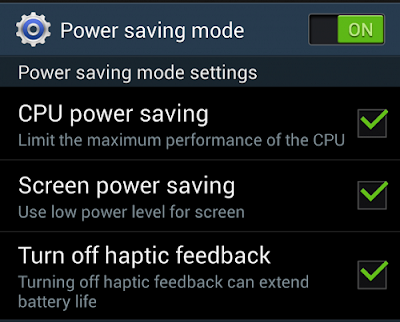


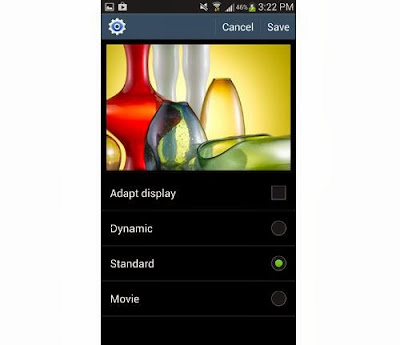

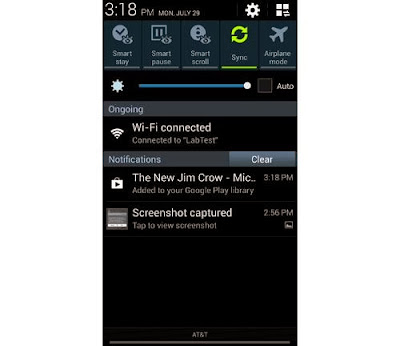

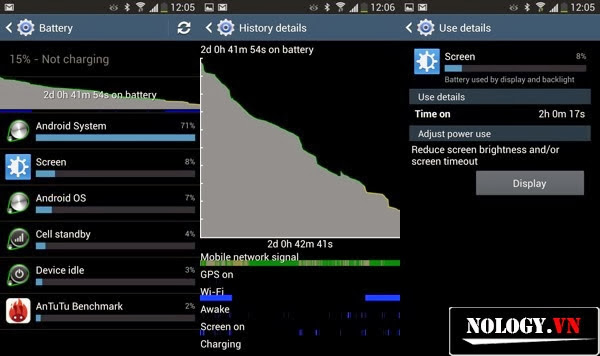


.gif)













